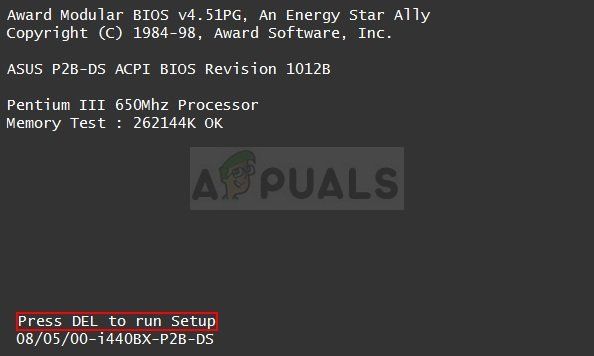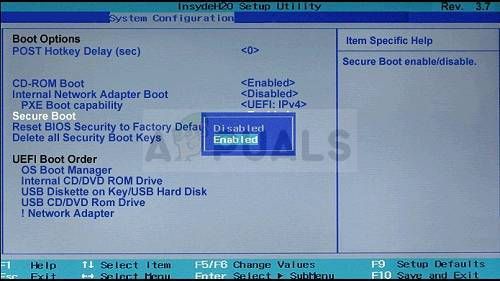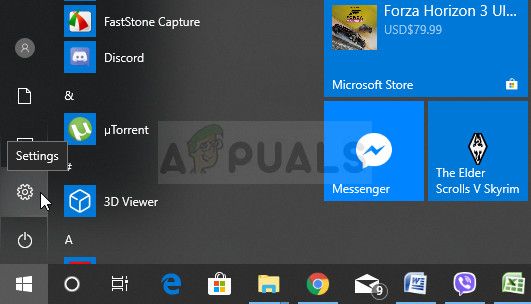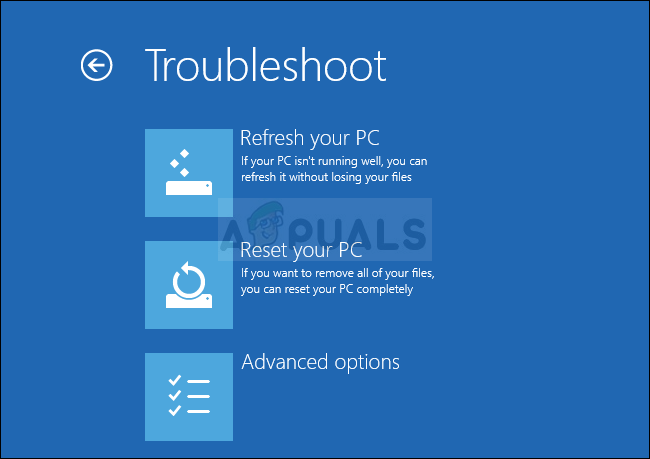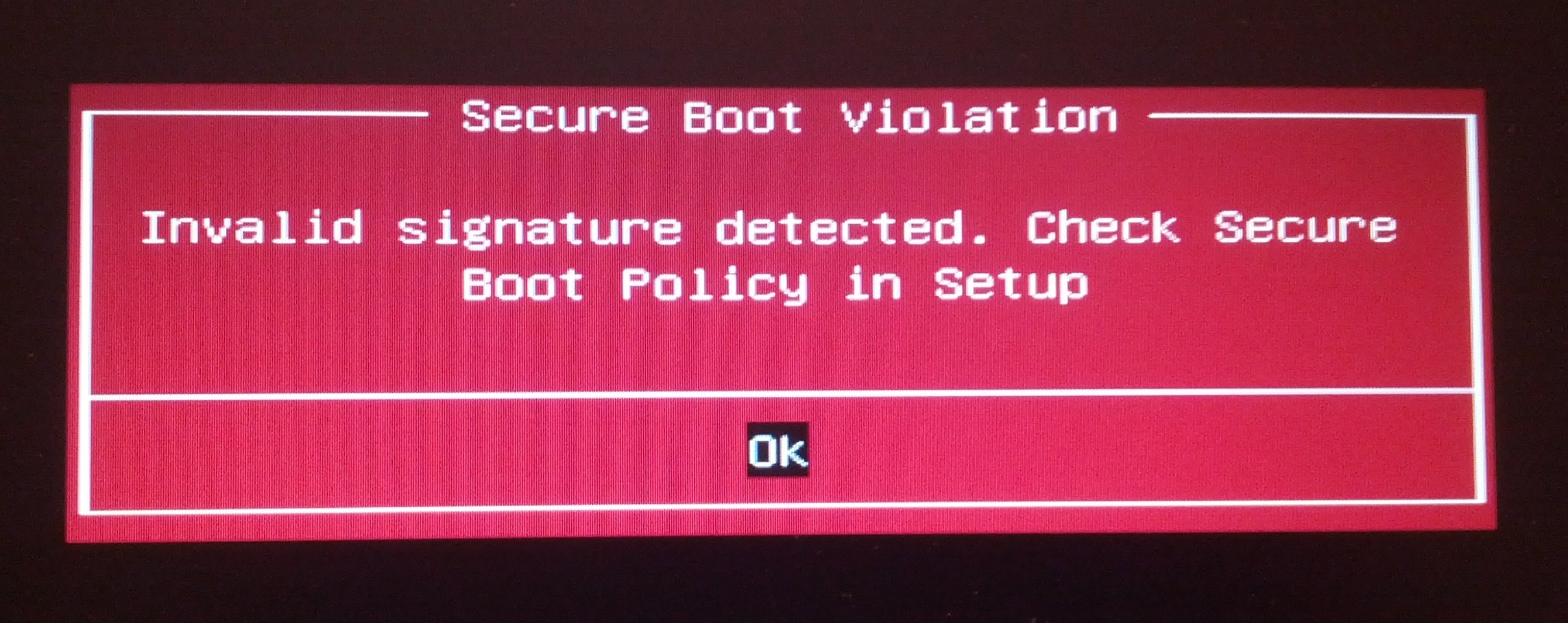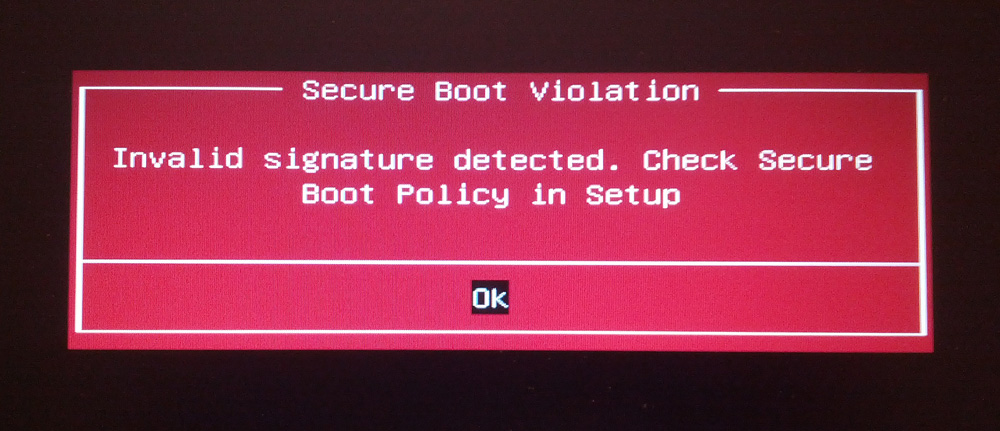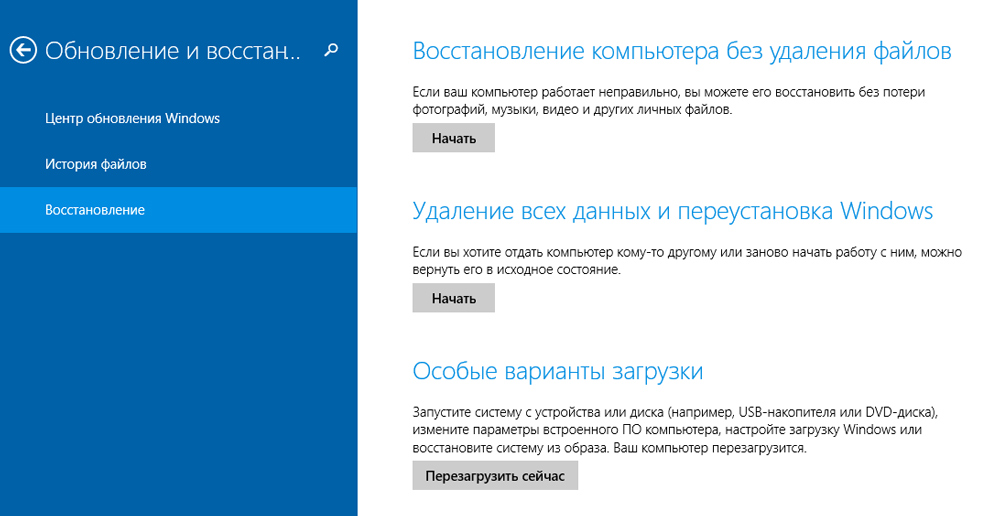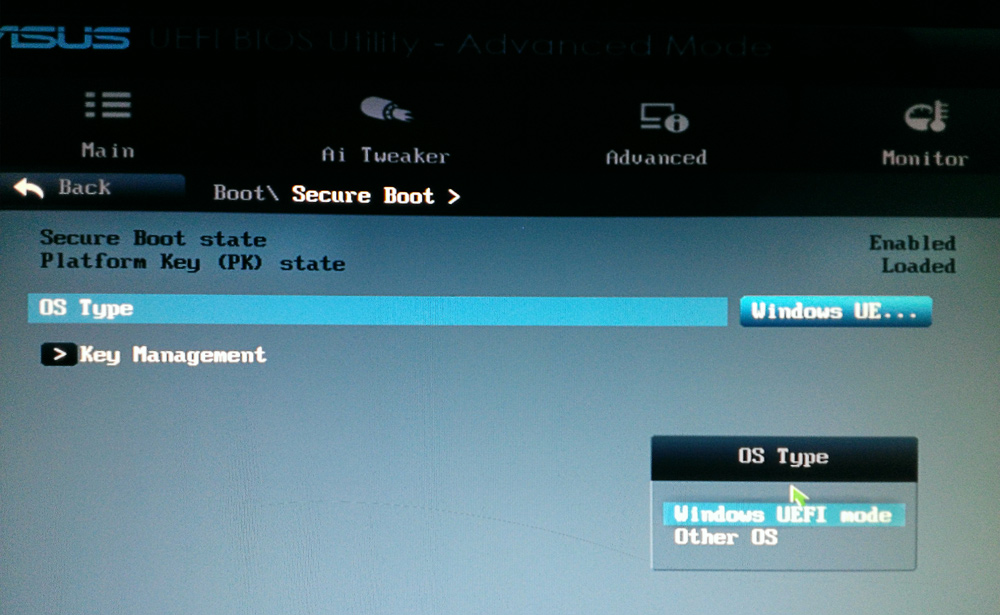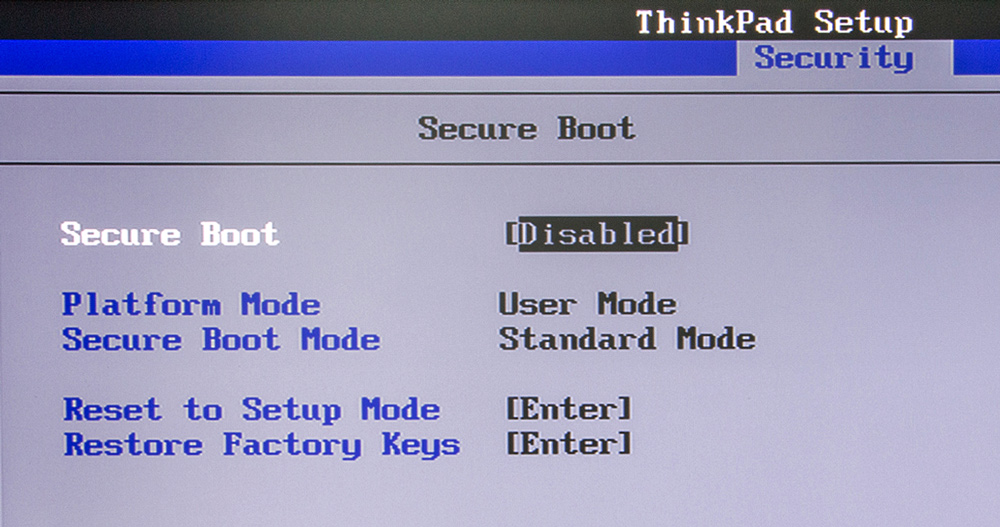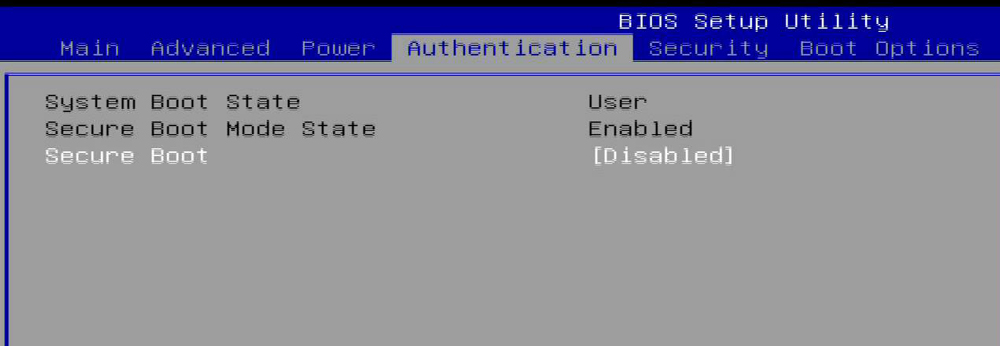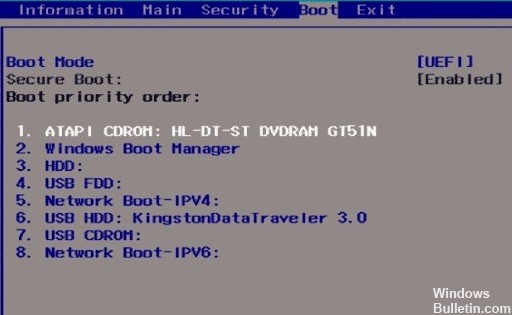На чтение 6 мин. Просмотров 1k. Опубликовано 29.04.2021
« Нарушение безопасной загрузки – обнаружена недопустимая подпись » – это ошибка, которая появляется во время начальной загрузки системы. Вы можете нажать клавишу Enter, чтобы продолжить загрузку, но ошибка по-прежнему будет появляться при каждом запуске.
Ошибка очень раздражает, и многие пользователи отчаянно нуждаются в ее решении. К счастью, другие люди нашли свои собственные методы, которые можно использовать для решения проблемы. Обязательно ознакомьтесь с ними ниже и внимательно следуйте инструкциям.
Содержание
- Причины появления «Secure Нарушение загрузки – обнаружена недопустимая подпись »Проблема в Windows?
- Решение 1. Отключите безопасную загрузку
- Решение 2. Удалите KB3084905 Центр обновления Windows
- Решение 3. Отключите принудительное использование цифровой подписи драйверов
- Решение 4. Используйте следующую полезную команду
Причины появления «Secure Нарушение загрузки – обнаружена недопустимая подпись »Проблема в Windows?
Этой проблеме, как правило, очень сложно найти причину, учитывая, насколько она неясна и характерна для ASUS и DELL . Однако Secure Boot выделяется как одна из наиболее важных причин. Если вы хотите избавиться от этой проблемы, необходимо отключить безопасную загрузку в настройках BIOS вашего компьютера.
Другой важной причиной является принудительное использование подписи цифровых драйверов , которое работает проверки, которые могут помешать правильной загрузке вашего компьютера. Убедитесь, что вы отключили это, и посмотрите, сохраняется ли проблема!
Решение 1. Отключите безопасную загрузку
Отключение безопасной загрузки на ваш компьютер может легко решить проблему. Несмотря на то, что многие пользователи не хотят входить в BIOS самостоятельно и изменять различные настройки, мы настоятельно рекомендуем вам начать процесс устранения неполадок с помощью этого метода. Вы можете легко устранить ошибку «Нарушение безопасной загрузки – обнаружена недопустимая подпись», если выполните следующие действия!
- Снова включите компьютер и попробуйте войти в настройки BIOS, нажав кнопку Ключ BIOS, так как система вот-вот запустится. Клавиша BIOS обычно отображается на экране загрузки с надписью « Нажмите ___, чтобы войти в программу настройки ». или что-то подобное. Есть и другие ключи. Обычные клавиши BIOS: F1, F2, Del и т. Д.
- С помощью клавиши со стрелкой вправо выберите меню Security , когда откроется окно настроек BIOS, с помощью клавиши со стрелкой вниз выберите параметр Конфигурация безопасной загрузки , и нажмите Enter.
- Прежде чем вы сможете использовать это меню, появится предупреждение. Нажмите F10, чтобы перейти в меню конфигурации безопасной загрузки. Должно открыться меню конфигурации безопасной загрузки, поэтому с помощью клавиши со стрелкой вниз выберите Secure Boot и с помощью клавиши со стрелкой вправо измените настройку на Отключить .
- Перейдите в раздел «Выход» и выберите Выйти из сохранения изменений . Это продолжится с загрузкой компьютера. Проверьте, сохраняется ли проблема.
Решение 2. Удалите KB3084905 Центр обновления Windows
Когда KB3084905 было выпущено обновление для Windows Server 2012 и Windows 8.1, Microsoft объявила, что обновление может вызвать проблемы с безопасной загрузкой на компьютерах, подключенных к тому же контроллеру домена. Самый простой способ решить эту проблему – просто удалить это обновление со своего компьютера, выполнив следующие действия:
- Нажмите кнопку меню «Пуск» и откройте Панель управления , набрав его имя и щелкнув по первому параметру вверху или указав его запись на начальном экране меню «Пуск».
- Переключитесь на Просмотреть как: Категория в правом верхнем углу и нажмите Удалить программу в области «Программы». В правой части экрана вы должны увидеть синюю кнопку Просмотр установленных обновлений , поэтому нажмите на нее.
- Теперь вы должны увидеть список всех установленных обновлений Windows для вашего компьютера. Проверьте раздел Microsoft Windows внизу на наличие обновления KB3084905 .
- Прокрутите влево, чтобы проверить Установлено на столбец, в котором должна отображаться дата установки обновления, поэтому убедитесь, что вы нашли обновление, номер базы знаний которого KB3084905 .
- Щелкните обновление один раз и выберите опцию Удалить вверху и следуйте инструкциям, которые появятся на экране, чтобы избавиться от обновления.
- Подождите, пока Microsoft выпустит новое обновление, которое должно быть установлено автоматически, если вы настроили автоматические обновления Windows. Убедитесь, что во время загрузки по-прежнему возникает проблема «Нарушение безопасной загрузки – обнаружена недопустимая подпись»!
Решение 3. Отключите принудительное использование цифровой подписи драйверов
Этот параметр отключает принудительное использование подписи драйверов, что может быть одной из причин, по которой ваш компьютер не загружается должным образом, поскольку он зависает при проверке одного драйвера. Это решение помогло многим, поэтому обязательно попробуйте его.
- Нажмите кнопку Пуск и нажмите значок cog , чтобы открыть Настройки . Вы также можете выполнить поиск по запросу «Настройки» в строке поиска или использовать комбинацию клавиш Windows + I .
- Прокрутите вниз до нижней части приложения “Настройки” и нажмите Обновление и безопасность .
- Нажмите Восстановление на вкладках, расположенных в левой части экрана Обновление и безопасность .
- Раздел расширенного запуска должен находиться в этом параметре, поэтому найдите его в нижней части вкладки” Восстановление “. Нажмите Перезагрузите сейчас . Должны появиться дополнительные параметры запуска.
После успешного доступа к дополнительным параметрам запуска теперь вы можете свободно перейти к параметрам параметров запуска, следуя инструкциям ниже.
- Щелкните запись Устранение неполадок , расположенную сразу под кнопкой Продолжить в Экран выбора варианта .
- Вы увидите три различных варианта: «Обновить компьютер», «Сбросить настройки компьютера» и «Дополнительные параметры». Нажмите на Кнопка “Дополнительные параметры” .
- В разделе “Дополнительно” На экране параметров нажмите Параметры запуска , чтобы открыть для вас список доступных параметров запуска.
- Параметр номер 7 должен быть назван Отключить принудительное использование подписи драйверов . Нажмите на цифру 7 на клавиатуре или используйте функциональную клавишу F7.
- Нажмите Enter, чтобы вернуться в операционную систему и проверить, появляется ли проблема «Нарушение безопасной загрузки – обнаружена недопустимая подпись» во время загрузки!
Решение 4. Используйте следующую полезную команду
Этот метод довольно популярен из-за своей простоты, и многие люди используют его, чтобы исправить большинство вещей, связанных с рассматриваемой проблемой. . Забавно то, что это работает, и пользователи прокомментировали, что это единственный шаг, который потребовался для решения проблемы. Попробуйте прямо сейчас!
- Найдите « Command Prompt », набрав его либо прямо в меню «Пуск», либо нажав кнопку поиска вправо рядом с ним. Щелкните правой кнопкой мыши первую запись, которая появится как результат поиска, и выберите пункт контекстного меню « Запуск от имени администратора ».
- Кроме того, вы также можете использовать комбинация клавиш с логотипом Windows + R, чтобы открыть диалоговое окно Выполнить . Введите « cmd » в появившемся диалоговом окне и используйте комбинацию клавиш Ctrl + Shift + Enter для командной строки администратора.
- Введите следующую команду в окне и убедитесь, что вы нажали Enter после ввода. Дождитесь сообщения «Операция успешно завершена» или чего-то подобного, чтобы узнать, что метод сработал.
bcdedit.exe -set loadoptions DISABLE_INTEGRITY_CHECKS
- Попробуйте открыть Google Chrome и проверьте, не слишком ли долго висит сообщение «Установка безопасного соединения»!
Ошибка «Secure Boot Violation – Invalid Signature Detected» появляется при запуске компьютера под управлением Windows. Вы можете нажать Enter при ее появлении, чтобы войти в систему, но она будет возникать каждый раз при загрузке ПК.
Содержание
- Что вызывает «Secure Boot Violation»?
- Решение «Secure Boot Violation»
- Решение №1 Отключение протокола
- Решение №2 Удаление обновления KB3084905
- Решение №3 Отключение проверки цифровых подписей
Что вызывает «Secure Boot Violation»?
Как правило, причину за появлением этого сообщение невероятно трудно определить. Посудите сами: короткое сообщение на красном фоне, которое предоставляет минимальное количество информации, причем непонятной для многих пользователей. Однако первая часть сообщения все же дает намек о том, как можно избавиться от данной проблемы.
Secure Boot (безопасная загрузка) — особый протокол для BIOS, который запрещает запуск не авторизованных операционных систем на устройстве. Благодаря этому протоколу в BIOS «запоминается» подписи загрузочного кода первоначальной системы и если эти подписи не совпадают — Secure Boot блокирует загрузку другой системы.
Решение «Secure Boot Violation»
Решение №1 Отключение протокола
Верно, чтобы избавиться от ошибки «Secure Boot Violation» зачастую достаточно просто отключить в BIOS соответствующий протокол. Возможно, вы пытались загрузиться в какую-то иную, дополнительную ОС, что не понравилось Secure Boot.
Так или иначе войдите BIOS, нажатием выделенной для этого кнопки (у каждого она разная — гуглим) при загрузке компьютера. Например, часто этими кнопками являются DEL, F1, F2 и так далее. Как только войдете в BIOS, начинаем искать пункт Secure Boot. Опять-таки, в каждом BIOS он может располагаться в разных вкладках.
Найдя необходимый параметр, выставьте для него значение «Disabled». Сохраните внесенные изменения в BIOS и перезагрузите компьютер. Ошибка «Secure Boot Violation» должна исчезнуть.
Решение №2 Удаление обновления KB3084905
Оказывается, обновление KB3084905, выпущенное для Windows Server 2012 и Windows 8.1, может вызывать некоторые проблемы с Secure Boot на компьютерах, которые подключены к одному и тому же контроллеру доменов. Решение — удалить указанное выше обновление из системы. Для этого нужно сделать следующее:
- нажмите Windows+R;
- пропишите значение «control.exe» и нажмите Enter;
- выберите «Удаление программ» в категориях;
- нажмите на строчку «Просмотр установленных обновлений»;
- найдите в списке обновление KB3084905, нажмите на него ПКМ и выберите «Удалить»;
- следуйте инструкциям на экране для удаления обновления;
- перезагрузите компьютер.
Проверяем, появится ли ошибка «Secure Boot Violation» или нет.
Решение №3 Отключение проверки цифровых подписей
Давайте попробуем отключить обязательную проверку цифровой подписи драйверов. Некоторые пользователи утверждают, что им удалось избавиться от проблемы с Secure Boot после отключения этой функции. Так или иначе попробовать не помешает. Сделайте следующее:
- откройте Параметры системы;
- выберите раздел «Обновление и безопасность»;
- перейдите во вкладку «Восстановление»;
- нажмите на кнопку «Перезагрузить сейчас»;
- на экране выбора действий выберите пункт «Диагностика»;
- откройте «Дополнительные параметры»;
- выберите пункт «Параметры загрузки» и нажмите кнопку «Перезагрузить»;
- теперь нажмите на кнопку F7 для отключения обязательной проверки подписей драйверов.
Если вы нормально войдете в систему, то сообщение «Secure Boot Violation» действительно появлялось из-за проверки цифровых подписей. Мы надеемся, что данная статья была полезна для вас.
Некоторые пользователи устройств под управлением операционной системы Windows 8 и 8.1 после установки обновлений столкнулись с ошибками системы, которые связаны с так называемой «безопасной загрузкой». Что же это такое? Это функция, которая препятствует запуску неавторизованных ОС и ПО при включении ПК. Нужна она для дополнительной защиты вашего компьютера от вирусов и руткитов, которые могут нанести вред системе в тот момент, когда она загружается. Но что же делать, если указанная функция становится причиной постоянных ошибок? Всё дело в заданных параметрах. В этой статье подробно рассмотрим, как правильно настроить Secure Boot. Давайте разбираться. Поехали!
Если есть такая проблема, данная статья для вас.
Существует ряд проблем, связанных с режимом безопасной загрузки. Чаще всего это сообщение об ошибке «Безопасная загрузка Secure Boot настроена неправильно» или «Secure Boot Violation Invalid signature detected». Что же делать в таком случае? Часто бывает достаточно просто включить указанную функцию через BIOS. Но у некоторых пользователей такой пункт в BIOS отсутствует вовсе. Тогда следует попробовать отключить его. О том, как это сделать, далее в статье.
Нарушение Secure Boot
Первым делом зайдите в BIOS. Для этого необходимо нажать определённую клавишу (зависит от девелопера вашего ПК) в процессе включения компьютера.
Обратите внимание, что если вы пользуетесь Windows 8.1 или 8, можно просто перейти к меню параметров, открыть раздел «Изменение параметров компьютера», а затем выбрать пункт «Обновление и восстановление». Далее, необходимо зайти в «Восстановление» и кликнуть по кнопке «Перезагрузить». Затем выберите дополнительные параметры «Настройки ПО UEFI». После перезагрузки ПК получит нужные параметры.
Диалоговое окно Windows 8 (8.1)
Другой способ касается юзеров всех остальных версий ОС Windows. Откройте BIOS или UEFI (более современный аналог). Далее, для каждой марки ноутбука процесс настройки может незначительно отличаться, поэтому рассмотрим каждый случай отдельно.
ASUS
Зайдите во вкладку «Boot». Затем откройте раздел «Secure Boot». Выберите «Other OS» в пункте «OS Type». В более старых версиях просто поставьте «Disabled» в нужном пункте. Сохраните настройки, нажав на клавиатуре клавишу F10.
Проверяем состояние и настраиваем параметры
HP
Откройте раздел «System Configuration», а затем нажмите «Boot Options». Найдите там соответствующую строку и выберите режим «Disabled». Сохраните параметры перед выходом.
Lenovo, Toshiba
Запустив BIOS, откройте раздел «Security». Найдите соответствующий пункт и выберите для него состояние «Disabled».
В зависимости от версии БИОСа, параметры могут немного отличаться
Для ноутбуков Dell и Acer всё выполняется аналогичным образом, с той разницей, что нужный пункт находится во вкладке «Boot» (для Dell) и «Authentication» или «System Configuration» (для Acer).
Алгоритм действий похож
Если ваш компьютер с материнской платой от компоновщика Gigabyte, то нужный раздел следует искать во вкладке «BIOS Features». Дальнейшие действия такие же, как в выше рассмотренных случаях.
В ОС Windows 8 и более новых версиях можно узнать, включена или отключена на компьютере безопасная загрузка. Для этого воспользуйтесь комбинацией клавиш Win+R, чтобы открыть окно «Выполнить», а затем пропишите в поле для ввода (без кавычек) «msinfo32». В разделе «Сведения о системе» вы найдёте необходимую информацию. Так вы можете узнать о состоянии функции безопасной загрузки на вашем ПК.
В общем, в случае возникновения каких-либо неисправностей с режимом безопасной загрузки, попробуйте включить или отключить его, перейдя в BIOS или UEFI. Это поможет вам решить проблемы с системой и комфортно пользоваться компьютером.
Теперь вы точно будете знать, что делать, если на вашем компьютере неправильно заданы параметры безопасной загрузки. Как видите, эту ситуацию несложно исправить. Каких-то несколько минут, и ваша система снова работает как надо. Пишите в комментариях, помогла ли вам статья разобраться с ошибкой, и делитесь с другими пользователями своим опытом в решении указанной проблемы.
Обновлено май 2023: перестаньте получать сообщения об ошибках и замедлите работу вашей системы с помощью нашего инструмента оптимизации. Получить сейчас в эту ссылку
- Скачайте и установите инструмент для ремонта здесь.
- Пусть он просканирует ваш компьютер.
- Затем инструмент почини свой компьютер.
После того как Microsoft выпустила обновление KB3133977 для систем Windows 7, многие пользователи Asus, установившие это обновление на свой компьютер, могли получить особо раздражающую ошибку, называемую Secure Boot Violation. Худшая часть этой ошибки — то, что она не позволяет машине загружаться под Windows, и пользователи находятся на экране UEFI компьютера, который не может использовать их ПК.
Причиной всего этого является технология безопасной загрузки компьютеров Asus и тот факт, что системы Windows 7 не полностью поддерживают их. Целью обновления KB3133977 является устранение проблемы, которая не позволяет BitLocker шифровать диски на компьютерах Win7. И хотя KB3133977 решает проблему, это вызывает новое нарушение безопасной загрузки для пользователей Asus. Как я уже сказал, Win7 не совсем совместим с БЕЗОПАСНАЯ ЗАГРУЗКА технология, используемая на материнских платах Asus, поэтому эта безопасная загрузка не была полностью включена на машинах Win7. Однако это изменилось с появлением нового обновления — функция безопасной загрузки была полностью включена с KB3133977 и теперь является причиной ошибки Secure Boot Violation.
Каждый раз, когда компьютер Asus запускается с полностью включенной безопасной загрузкой, аппарат автоматически выполняет сканирование, и если обнаруженная операционная система (Windows 7) не определяется как совместимая, это препятствует тому, чтобы машина продолжала загружаться в интерфейс операционной системы.
Обновление за май 2023 года:
Теперь вы можете предотвратить проблемы с ПК с помощью этого инструмента, например, защитить вас от потери файлов и вредоносных программ. Кроме того, это отличный способ оптимизировать ваш компьютер для достижения максимальной производительности. Программа с легкостью исправляет типичные ошибки, которые могут возникнуть в системах Windows — нет необходимости часами искать и устранять неполадки, если у вас под рукой есть идеальное решение:
- Шаг 1: Скачать PC Repair & Optimizer Tool (Windows 10, 8, 7, XP, Vista — Microsoft Gold Certified).
- Шаг 2: Нажмите «Начать сканирование”, Чтобы найти проблемы реестра Windows, которые могут вызывать проблемы с ПК.
- Шаг 3: Нажмите «Починить все», Чтобы исправить все проблемы.
Установите приоритет загрузки или отключите внешний диск
Если вы столкнулись с ошибкой «Нарушение безопасной загрузки» при подключении внешнего диска (жесткого диска или USB-накопителя) к компьютеру перед загрузкой, войдите в настройки BIOS / UEFI и настройте приоритет загрузки (порядок загрузки). Убедитесь, что система загружена с внутреннего жесткого диска или диспетчера загрузки Windows, а не со съемного носителя. Обратите внимание, что жесткий диск является первым в порядке загрузки.
Чтобы упростить процесс, просто выключите компьютер, извлеките внешний диск и перезагрузите систему.
Во всех остальных случаях вам необходимо будет внести следующие исправления:
- Отключите безопасный контроль запуска.
- Включить CSM и отключить быструю загрузку
- Установите для всех ключей в разделе «Управление ключами» значение «Не установлено».
- Отключить выполнение подписи водителя
Отключить загрузку безопасности
Я также предлагаю вам отключить и проверить процесс безопасной загрузки. После запуска компьютера дождитесь появления логотипа производителя, чтобы проверить параметр меню загрузки, обычно это одна из функциональных клавиш (например, F12). Перезагрузите компьютер; продолжайте нажимать клавишу выбора меню загрузки, чтобы получить доступ к меню загрузки. Отключите параметр безопасной загрузки и установите флажок.
Включить CSM и отключить быструю загрузку
- На вкладке «Безопасность» поднимитесь и выберите вкладку «Пуск».
- Выберите Быстрый старт и нажмите Enter, затем выберите Отключить.
- Затем выберите Запустить CSM и выберите Вкл.
- Перейдите на вкладку «Сохранить и выйти».
- Выберите Сохранить и выйти из изменений и подтвердите, нажав Да.
Удалите KB3084905 Центр обновления Windows.
Когда было выпущено обновление KB3084905 для Windows Server 2012 и Windows 8.1, Microsoft объявила, что это обновление может вызвать проблемы с безопасной загрузкой на компьютерах, подключенных к одному контроллеру домена. Самый простой способ решить эту проблему — удалить это обновление с вашего компьютера, выполнив следующие действия:
- Нажмите кнопку «Пуск» и откройте панель управления, введя ее имя и щелкнув первый вариант сверху или найдя его запись на начальном экране «Пуск».
- Переключитесь на View as: Category в верхнем правом углу, затем нажмите кнопку «Удалить программу» на панели «Программы». В правой части экрана вы должны увидеть кнопку Показать установленные обновления синим цветом, поэтому щелкните ее.
- Теперь вы сможете увидеть список всех обновлений Windows, установленных на вашем компьютере. Нижняя часть Microsoft Windows содержит обновление KB3084905.
- Прокрутите влево, чтобы проверить столбец Установлено, в котором отображается дата установки обновления. Обязательно найдите обновление с KB номером KB3084905.
- Нажмите один раз на обновление и выберите Удалить выше и следуйте инструкциям на экране, чтобы избавиться от обновления.
- Подождите, пока Microsoft запустит новое обновление, которое должно быть установлено автоматически, если вы настроили автоматические обновления Windows. Проверьте, возникает ли проблема «Нарушение безопасной загрузки — обнаружена недопустимая подпись» во время процесса загрузки!
https://www.dell.com/community/Inspiron-Desktops/Inspiron-3656-Secure-Boot-Violation-Invalid-Signature-Detected/td-p/6062252
Совет экспертов: Этот инструмент восстановления сканирует репозитории и заменяет поврежденные или отсутствующие файлы, если ни один из этих методов не сработал. Это хорошо работает в большинстве случаев, когда проблема связана с повреждением системы. Этот инструмент также оптимизирует вашу систему, чтобы максимизировать производительность. Его можно скачать по Щелчок Здесь
CCNA, веб-разработчик, ПК для устранения неполадок
Я компьютерный энтузиаст и практикующий ИТ-специалист. У меня за плечами многолетний опыт работы в области компьютерного программирования, устранения неисправностей и ремонта оборудования. Я специализируюсь на веб-разработке и дизайне баз данных. У меня также есть сертификат CCNA для проектирования сетей и устранения неполадок.
Сообщение Просмотров: 1,166
Если ваш компьютер с Windows 10 не загружается нормально, а вместо этого отображает красное предупреждающее окно с надписью Нарушение безопасной загрузки, обнаружена недействительная подпись, проверьте политику безопасной загрузки в программе установки тогда этот пост вам поможет.
Ошибка SECURE_BOOT_VIOLATION имеет значение 0x00000145. Это указывает на то, что принудительное применение политики безопасной загрузки не может быть запущено из-за недопустимой политики или невыполнения требуемой операции.
Эта проблема возникает при установке загрузочного программного обеспечения, не подписанного OEM, которое запускается во время загрузки. Многие люди сталкивались с этой проблемой на различных ноутбуках производства Dell, HP, Lenovo, ASUS, Samsung и т. Д.
Чтобы устранить эту ошибку Нарушение безопасной загрузки, обнаружена недействительная подпись, проверьте политику безопасной загрузки в программе установки, вам необходимо следовать этим советам —
- Отключить безопасную загрузку
- Отключить принудительное использование подписи драйверов
Эти предложения подробно объяснены ниже.
1]Отключить безопасную загрузку
Безопасная загрузка — это важный уровень безопасности, который блокирует запуск загрузочного программного обеспечения, не подписанного OEM, при запуске. Однако, если вы знаете, что делаете с неподписанным программным обеспечением, вы можете отключить безопасную загрузку. Вы можете найти опцию в BIOS.
Обратите внимание, что отключение безопасной загрузки делает компьютер «менее безопасным», поэтому используйте его только как временную меру.
Связанное чтение: Система обнаружила несанкционированные изменения прошивки, операционной системы или драйверов UEFI.
2]Отключить принудительное использование подписи драйверов
Если вы установили драйвер, не прошедший цифровую проверку, есть вероятность появления этого предупреждающего сообщения на вашем компьютере с Windows 10. Решение для отключения принудительной подписи драйверов и проверки, сохраняется ли проблема. Вы можете отключить его из расширенного меню загрузки или использовать командную строку.
Если проблема не исчезнет, вам следует обратиться к производителю материнской платы за дополнительной помощью.